Microsoft уделяет особое внимание тому, чтобы операционная система Windows была максимально удобной для сенсорных экранов со времен Windows 8, поэтому тот факт, что Windows 10 получила такое же отношение, не должен вызывать удивления. Microsoft пошла на многое, чтобы убедиться, что Windows 10 не только обеспечивала одинаково отличный пользовательский интерфейс как с сенсорным, так и с аппаратным вводом, но также позволяла пользователям легко переключаться между версией Windows 10, удобной для сенсорного ввода, и версией Windows 10, разработанной для компьютеры с вводом с клавиатуры и мыши. Это породило так называемый режим планшета в Windows 10.
Когда компьютер с Windows 10 переводится в режим планшета , Рабочий стол исчезнет и будет заменен на весь экран Пуск (вместо обычного Меню Пуск ), а любые программы и приложения, запускаемые пользователем, запускаются в полноэкранном режиме, а не внутри окна. Включение и выключение режима планшета на компьютере с Windows 10 – довольно простая и понятная процедура. Однако не каждому пользователю Windows 10, у которого на компьютере установлен Tablet Mode , он нужен, и те, кому он не нужен, хотят от него избавиться. К счастью, полное отключение режима планшета есть у пользователей Windows 10, и изюминкой мороженого является то, что отключение режима планшета на Компьютер с Windows 10 не представляет собой гигантскую задачу.
Если вы хотите навсегда отключить планшет Mode (пока вы сами не включите его, когда захотите его использовать) на компьютере с Windows 10, вот что вам нужно:
- Откройте меню “Пуск” .
- Нажмите Настройки .
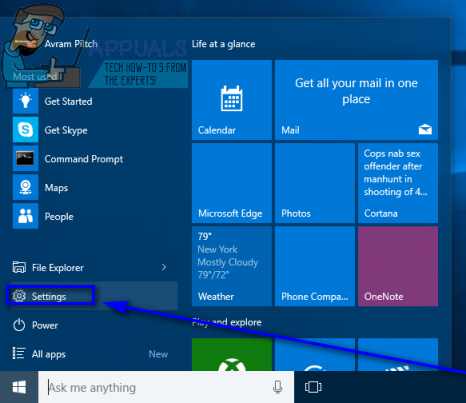
- В S ettings В открывшемся окне найдите и щелкните Система .
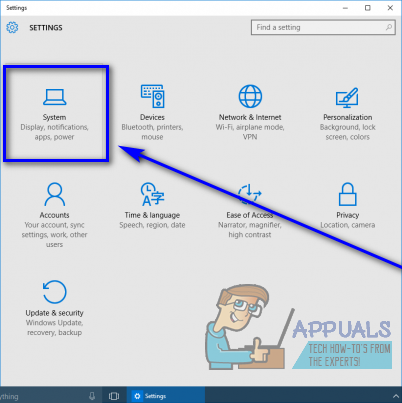
- На левой панели следующего окна нажмите Режим планшета .
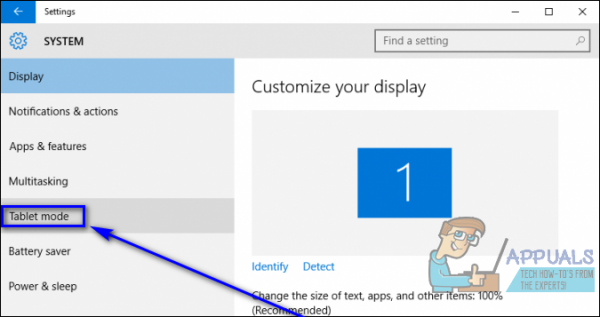
- На правой панели окна найдите переключатель под кнопкой Сделайте Windows более удобной для сенсорного ввода при использовании устройства в качестве планшета и установите его в положение выкл .
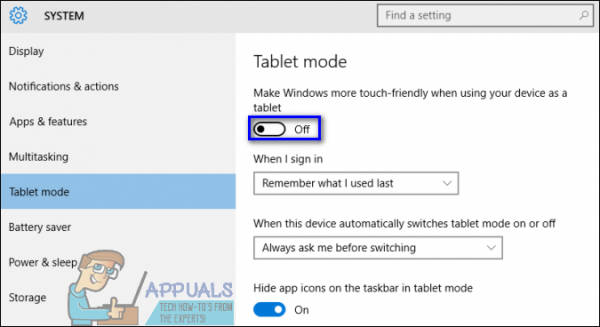
- Откройте раскрывающееся меню под параметром При входе в систему и нажмите Не спрашивайте меня и не переключайте , чтобы выбрать его. Это гарантирует, что Windows 10 не будет спрашивать вас, хотите ли вы переключиться в режим планшета , что бы ни случилось.
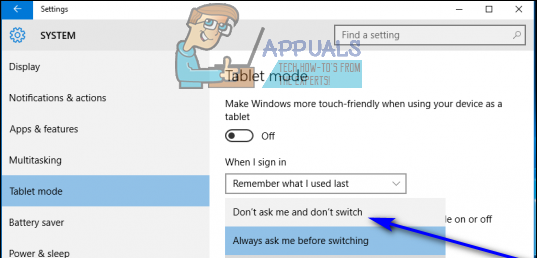
- Закройте окно Настройки ..
Как только вы это сделаете, вы должны увидеть, что Режим планшета больше не доступен на вашем компьютере и что Windows 10 также никогда не спрашивает вас, хотите переключиться в Режим планшета независимо от того, что вы делаете на своем компьютере, используете ли вы его в качестве компьютера или планшета.